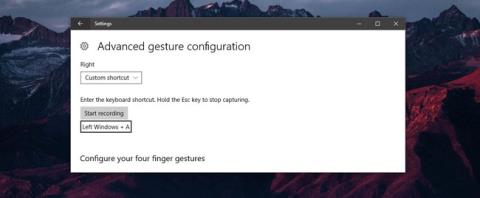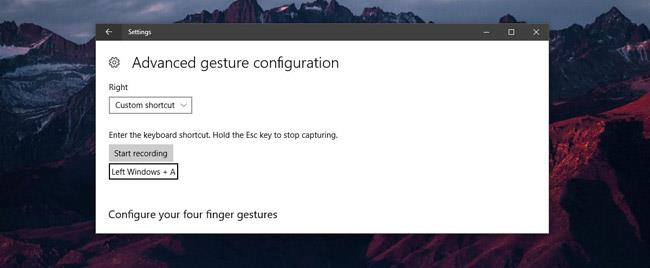Sledilne ploščice na prenosnikih (touchpads) so že dolgo nepogrešljiv del Windows računalnikov. Toda šele v sistemu Windows 10 je Microsoft poenostavil spreminjanje poteze in njeno upravljanje. Najnovejši prenosniki so bili opremljeni z visoko natančno sledilno ploščico, tako da lahko v sistemu Windows 10 namesto bližnjic na tipkovnici uporabljate poteze , če imate tak računalnik. Med številnimi možnostmi lahko prilagodite poteze, povežete bližnjice s potegi ali dotiki ali prilagodite sledilno ploščico v sistemu Windows 10 .
Povežite bližnjice na tipkovnici s potezami v sistemu Windows 10
Odprite aplikacijo Nastavitve in pojdite v skupino nastavitev Naprave . Izberite zavihek Sledilna ploščica . Če se želite prepričati, poglejte na vrh tega zaslona. Prikaže se sporočilo, ki potrjuje, da uporabljate visoko natančno sledilno ploščico. Če ga vaš računalnik nima, se to pogovorno okno ne prikaže.
Pomaknite se navzdol ali poglejte desno stran tega zaslona, da poiščete možnost » Napredna konfiguracija geste «. V razdelku Napredna konfiguracija kretenj boste videli možnosti prilagajanja za dotike s tremi in štirimi prsti ter potege. Povlecite meni navzgor s potezo, ki jo želite uporabiti namesto bližnjice na tipkovnici, in med možnostmi izberite » Bližnjica po meri «.
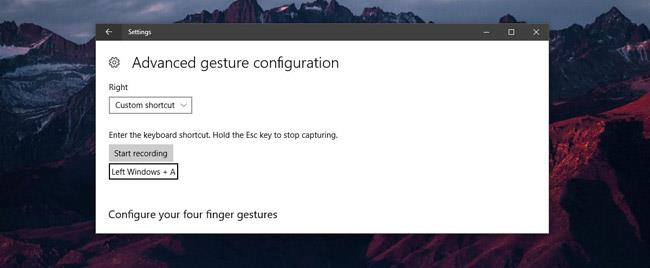
Po vašem dejanju se bo prikazalo majhno pogovorno okno z gumbom » Začni snemanje « na vrhu. Kliknite nanjo in vnesite bližnjico na tipkovnici, ki jo želite dodeliti svoji potezi. Ko končate, kliknite » Ustavi snemanje «. To je vse, kar morate storiti. Kadar koli naredite potezo, računalnik nato izvede bližnjico, ki ste mu jo dodelili.
Pomembna opomba
Določite lahko posebne ali globalne bližnjice na tipkovnici s potegom ali dotikom.
Vendar ni omejitev za dodeljevanje posebnih bližnjic na tipkovnici potezam drsenja. To lahko vpliva na globalne bližnjice na tipkovnici ali druge aplikacije.
Vpliv tukaj ne pomeni, da bodo druge aplikacije ali funkcije v sistemu Windows 10 prenehale delovati. Če povlečete znotraj aplikacije in ta aplikacija prepozna bližnjico, povezano s to aplikacijo, se aplikacija zažene.
Na primer, če dotiku s tremi prsti dodelite kombinacijo tipk Ctrl+N , bo delovala kot bližnjica v Chromu , MS Wordu, celo bližnjica v Photoshopu in kateri koli drugi aplikaciji, ki podpira to bližnjico. Če kretnji dodelite običajno bližnjico na tipkovnici, je manj verjetno, da boste med njeno uporabo naleteli na težave. Ne pozabite le, da se bližnjice na tipkovnici lahko izvajajo in se bodo izvajale ne glede na aplikacijo, ki jo uporabljate.
Poglej več: